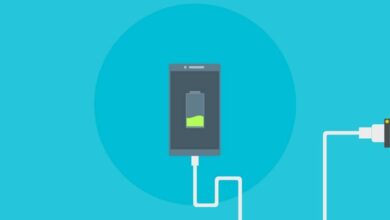Watermerk toevoegen aan foto's online Hoe kan ik meerdere foto's tegelijkertijd een watermerk geven?
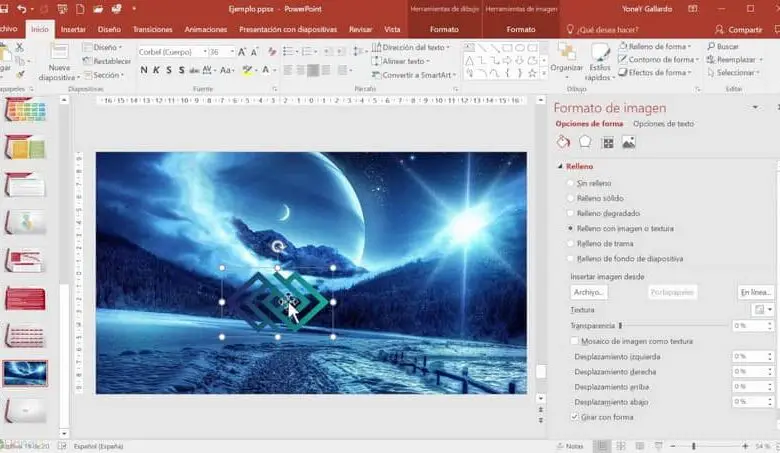
Het lijkt erop dat het gebruik van toepassingen, zodat onze foto's, teksten, afbeeldingen niet elke dag kunnen worden omgeleid, neemt toe. We hebben het over auteursrecht of auteursrecht, maar het watermerk wordt gebruikt voor afbeeldingen.
Er zijn momenteel programma's en applicaties die u kunnen helpen maak watermerken vanaf je mobiele telefoon of ook vanaf uw computer. In het volgende artikel laten we u daarom zien hoe online watermerk toevoegen aan foto's Hoe kan ik meerdere foto's tegelijkertijd een watermerk geven?
Het blijkt ook dat het uitvoeren van deze bewerking op meerdere foto's tegelijk ons bestaan volledig kan compliceren. Om deze reden zullen we u leren hoe u een online tool wat u veel tijd en geld zal besparen. En op deze manier beschermt u uw afbeeldingen tegen: cyberplagiaat .
Als het gaat om Voeg een toe watermerk elke foto afzonderlijk, het lijkt misschien een heel moeilijke klus als je het in een pakket van 30, 40 of 100 foto's wilt doen. Daarom hebben we een tutorial voor je gemaakt waarin op een heel eenvoudige manier wordt uitgelegd wat je moet doen om een filigraan naar foto's online Hoe kan ik meerdere foto's tegelijkertijd van een watermerk voorzien?
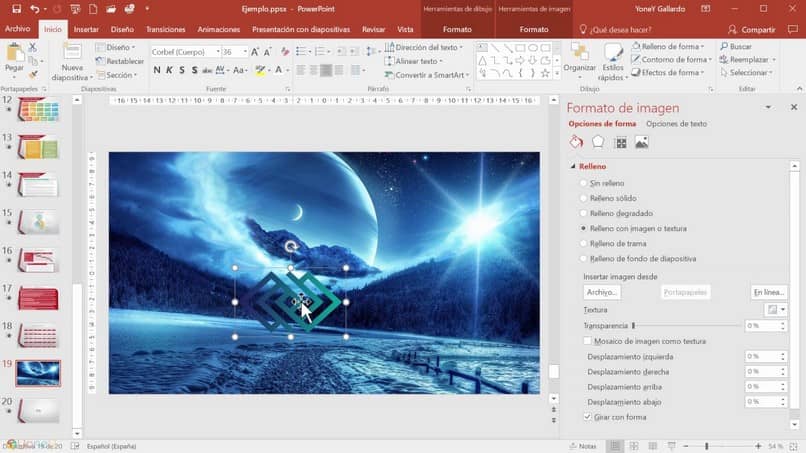
Watermerk toevoegen aan foto's online
U kunt dus online een watermerk aan foto's toevoegen. Meerdere foto's van een watermerk voorzien door dezelfde tijd ? We gaan je een pagina laten zien waar je veel aan zult hebben beschermen jouw foto's. Deze pagina heet Photoeffect en het is echt heel gemakkelijk te gebruiken en het beste van alles is dat het helemaal gratis is.
Wil je deze pagina bezoeken, dan kan dat via deze pandrecht , als je het invoert, kun je zien dat het je eerst de optie laat zien Upload een foto . Tijdens het maken van een clip zal het u een dialoogvenster tonen waarin u een clip moet maken in Bestand selecteren. Wanneer u dit doet, moet u de foto op uw computer zoeken, deze selecteren en vervolgens op . klikken Openen .
Dan moet je een paar seconden wachten voordat de afbeelding is gedownload, daarna je foto en de optie volgend zal verschijnen en je moet daar een clip maken. Er verschijnt een bericht dat aangeeft dat het systeem aan uw afbeelding werkt. Dan geeft het je de mogelijkheid om de afbeelding bij te snijden en de richting te geven die je wilt, dan moet je een clip maken Eindigen .
U kunt nu kiezen voor de foto-effect dat je wilt op je foto en selecteer degene die je het leukst vindt en maak vervolgens een clip in de optie Foto uploaden. Er verschijnt een dialoogvenster met de vraag of u dezelfde foto wilt gebruiken of een andere wilt uploaden. Je selecteert de foto die je al hebt geüpload, dan maak je een clip in de volgende en het is klaar dat je je foto met een watermerk.
Het systeem raadt aan om een teksten in watermerken met een webpagina of e-mailvoorkeur. Het kan ook van jou zijn Instagram of Facebook utilisateur , dit in als iemand geïnteresseerd is in uw afbeelding en contact met u wil opnemen. Er is een grote verscheidenheid aan effecten zodat uw foto een speciaal tintje krijgt.
Meerdere foto's tegelijkertijd van een watermerk voorzien
Om uw watermerken op meerdere foto's te kunnen maken, raden we u een ander hulpmiddel aan dat heel gemakkelijk te gebruiken is en dat u naar uw computer moet downloaden. Het heet Visual Watermark, je kunt het downloaden gratis en het zal u helpen om tot 100 afbeeldingen tegelijkertijd watermerk te maken.
Het is heel gemakkelijk te gebruiken, je hoeft alleen maar de app te downloaden en vervolgens de optie Dia foto verschijnen hier . Je maakt een clip en je kunt selecteer de afbeeldingen die u maximaal 100 foto's wilt opslaan. Dan knip je in de volgende stap. Vervolgens kunt u de gewenste wijzigingen aanbrengen door op Tekst toevoegen en Logo toevoegen te klikken.
 Na het toepassen van de wijzigingen, moet u in de dossier waarin u wilt dat uw foto's worden opgeslagen, kunt u een clip maken in de optie Watermerk toepassen. Dezelfde app toont u een zelfstudie waarin de te volgen stappen worden uitgelegd. Zo heb je kunnen leren hoe je ajouter Snel en gemakkelijk watermerk naar foto's online , hoewel u gedeeltelijk moet onthouden dat de Watermerken kunnen ook op video's worden toegepast.
Na het toepassen van de wijzigingen, moet u in de dossier waarin u wilt dat uw foto's worden opgeslagen, kunt u een clip maken in de optie Watermerk toepassen. Dezelfde app toont u een zelfstudie waarin de te volgen stappen worden uitgelegd. Zo heb je kunnen leren hoe je ajouter Snel en gemakkelijk watermerk naar foto's online , hoewel u gedeeltelijk moet onthouden dat de Watermerken kunnen ook op video's worden toegepast.